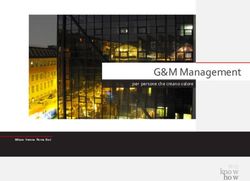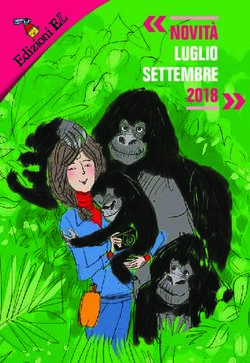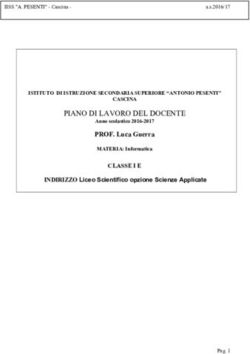IDONEITA' INFORMATICA PRATICA - (CDL FARMACIA, UNITS, A.A.2015/2016)
←
→
Trascrizione del contenuto della pagina
Se il tuo browser non visualizza correttamente la pagina, ti preghiamo di leggere il contenuto della pagina quaggiù
IDONEITA' INFORMATICA PRATICA
(CdL Farmacia, UniTS, A.A.2015/2016)
Sara Fortuna
sara.fortuna@uniud.it oppure fortuna@sissa.it
dal 2 maggio al 17 giugno (7+7 lezioni da 2h + 1 recupero)
TEORIA: martedì 11-13 (aula 1, ed.C1)
PRATICA: martedi' 14-16 cognomi A-C
Aula 1
16-18 cognomi D-N
Ed. H2
18-20 cognomi P-ZI nomi dei file
Documento.doc
Nome del file + estensione
L’estensione identifica il tipo di file:
• *.doc *.docx documento word
• *.xls *.xlsx documento excel
• *.gif *.jpg *.jpeg *.png *.bmp immagine
• *.mol *.pdb strutture molecolari
• L’asterisco * identifica una serie di caratteri genericaEsempio di estensioni • *.doc *.docx MS Word (*.odt Ooffice Write) • *.xls *.xlsx MS Excel (*.odf Ooffice Calc) • *.ppt *.pptx MS Power Point (*.odp Ooffice Impress) • *.txt testo non formattato • *.htm *.html pagine web • *.cpp files C++ • *.png *.jpg *.jpeg *.gif immagini • *.mp3 *.wav audio • *.mp4 *avi *dvx *divx *mkv *vob *mpg *mpeg video • *.pdb *.xyz coordinate molecolari
TAG HTML
.. pagina html
.. intestazione pagina
.. corpo del testo
.. paragrafo
.. testo sottolineato
.. testo grassetto
.. testo corsivo (o italico)
.. titolo 1
.. collegamento
a capo
linea orizzontale
immagineCondividere Pagine web • web server software: Apache HTTP Server (o semplicemente Apache) è il sofware piu’usato per condividere pagine web. • web client software: Mozilla Firefox Internet Explore Opera Chrome Safari ....
Permette di navigare
sul web senza
lasciare traccia nella
cronologia o
«hystory»
Ricorda le pagine web che
abbiamo visitato
Trova parola all’interno della
pagina che stiamo visitandoLATO SERVER:
• Server HTTP
• Files HTML da condividere
LATO CLIENT:
• Web browser
CONNETTIVITA’:
• Cavo di rete (hardware)
• Protocollo di comunicazione
(software)
SERVER
CLIENTReti Informatiche
Una rete informatica consente consente di mettere in
comunicazione due o più PC allo scopo di scambiare dati e
condividere risorse.
Per far funzionare una LAN (Local Area Network) servono:
• Scheda ethernet (o WiFi) su ogni apparecchio
• Router (gestisce lo
scambio dati tra gli
apparecchi)
Per «andare in Internet»:
• Modem (collega il
Router all’ISP)
• ISP ci collega a InternetProtocolli di comunicazione: TCP/IP È un’insieme di regole che permettono a due o più entità di un sistema di comunicazione di trasmettere informazioni. TCP e IP (Transmission Control Protocol e Internet Protocol) sono i due protocolli più importanti di internet, da cui il nome
SERVER CLIENT
Internet Protocol (IP)
Il compito di IP è quello di trasmettere
pacchetti di dati da un mittente ad un
destinatario.
La comunicazione è basata solamente
sull’indirizzo IP dell’intestazione
del pacchetto.
L’indirizzo IP è un’etichetta numerica assegnata
ad ogni componente (router, stampante,
computer) presente in una rete.Indirizzo IP
SERVER CLIENT
192.168.0.1 192.168.0.2
L’indirizzo IP è un’etichetta numerica assegnata
ad ogni componente (router, stampante,
computer) presente in una rete.TCP (e UDP)
TCP garantisce il flusso bidirezionale di
dati tra due applicazioni su host
differenti.
• TCP è affidabile (OK per
trasferimento di file)
• UDP è veloce (OK per streaming)
a ciascuna connessione tra due host viene
associato un numero di porta su ciascuno dei due
host, che è un intero senza segno a 16 bit (0-
65535), contenuto nell'apposito campo dell'headerIl FIREWALL
• Un PC ha a disposizione 65535
«porte» di comunicazione
• Ad ogni porta può essere
associato un programma
• Il Firewall controlla il flusso di
dati attraverso queste porte
aprendole o chiudendole
I sistemi operativi
attualmente tipicamente
chiedono se un certo
programma può accedere
alla rete (o viceversa).
http://www.thewindowsclub.com/best-free-firewalls-windowsRouter e Firewall
Il router gestisce la comunicazione tra:
• le macchine presenti nella LAN
• la LAN e «il resto del mondo»
• Il suo indirizzo tipicamente è 192.168.0.1
• Gli altri apparecchi collegati alla LAN avranno
indirizzi del tipo
192.168.x.x con 0 ≤x ≤255Protocolli di comunicazione
tra applicazioni
• HTTP
• FTP( File Transfer Protocol)
• SMTP (e-mail)
• DNS (Domain Name System)
• NTP (Network Time Protocol)
• SSH (Secure Shell Transfer)
• P2P (Peer-to-Peer)
SERVER CLIENT
192.168.0.1 192.168.0.2Topologia di Internet (Agosto 2007) The following map represents the backbone of the Internet as of August 2007 http://javiergs.com/?p=983
http://image.guardian.co.uk/sys-images/Technology/Pix/pictures/2008/02/01/SeaCableHi.jpg
Server
(esempi: ISP server o centro di calcolo)
• È un sistema informatico che risponde alle
richieste dei PC di una rete (database, pagine
web, servizi, DNS, ..)
Questo è un
cluster: ovvero
un server
composto da
qualche
centinaio di
CPU
http://www.engadget.com/2013/07/22/utah-isp-government/Server HTTP • Le pagine web sono memorizzate nel server sotto forma di un insieme di files • Possiamo accedere ad una pagina tramite il suo URL (Uniform Resource Locator) • Esempio di URL: http://monalisa.uniud.it/sites/Slides_Farmacia.pdf
URL Esempio di URL: http://monalisa.uniud.it/files/Slides_Farmacia.pdf Vuol dire che il file Slides_Farmacia.pdf è ospitato nella cartella files del del sito associato all’indirizzo monalisa.uniud.it e per riceverlo il mio brower manderà una richiesta al server monalisa.uniud.it seguendo il protocollo http
URL
Esempio di URL:
http://monalisa.uniud.it
monalisa fa parte della rete di ateneo
dell’università di udine (posso vedere se esiste
www.uniud.it) e il tutto dovrebbe risiedere in
Italia
www.uniud.it 158.110.3.46
monalisa.uniud.it 158.110.60.61URL Altro esempio di url: https://www.google.it/search?q=pagine+web&i e=utf-8&oe=utf-8&client=firefox- b&gfe_rd=cr&ei=PwgxV_3YJanD8geo-rroAQ Ho cercato «pagine web» tramite barra google di firefox e mi accorgo che lui «sa» che io sto usando firefox inoltre search?q= mi suggesrisce che sto facendo una «query» a un database.
URL
Altri esempio di interrogazione database:
https://www.google.it/#q=pagine+web
http://monalisa.uniud.it/?q=teaching
Attenzione!!!
www.ilgiornale.it
www.ilgiormale.itIdentificazione dei PC di una rete Ad ogni apparecchio collegato ad una rete è assegnato un indirizzzo IP: • tipicamente 192.168.x.x per LAN privata • x.x.x.x (0
Mappa degli IP assegnati (IPv4)
Mappa degli IP assegnati (IPv4)
ATTENZIONE: si stanno esaurendo gli indirizzi IP! E si sta
passando dall’IPv4 all’IPv6 (8 gruppi di cifre esadecimali),
per esempio: 2001:db8:0:1234:0:567:8:1Internet è lento? • La dimensione del file in cui il contenuto della pagina web è memorizzato • La velocità della nostra connessione al provider • La velocità che il provider riesce ad instaurare con il server su cui risiedono i file • Il carico a cui è soggetto in quel momento il sito interessato (eg: guardare in streaming un evento importante)
NTP – L’ora di intenet
• Posso chiedere a google «time Rome» oppure
«time Boston»
• Attenzione: ogni volta che aggiorno l’orologio
tramite internet, avrò un’errore dovuto alla
propagazione dell’informazione oraria.
Che ora è? Che ora è?
le 4.00 le 4.00
CLIENT PROVIDER NTP SERVER
(io)Protocolli peer-to-peer
• Nascono da un approccio diverso rispetto a
quello server-client (eg: BitTorrent)
Server-client
dove il server offre un P2P dove i «peers»
servizio al client condividono tra
loro l’offerta del servizioIl FIREWALL
• Un PC ha a disposizione 65535
«porte» di comunicazione
• Ad ogni porta può essere
associato un programma
• Il Firewall controlla il flusso di
dati attraverso queste porte
aprendole o chiudendole
I sistemi operativi
attualmente tipicamente
chiedono se un certo
programma può accedere
alla rete (o viceversa).
http://www.thewindowsclub.com/best-free-firewalls-windowsSicurezza
Un FIREWALL non basta!
Occhio al MALWARE
(malicious software):
• VIRUS
• TROIAN
• SPYWARE
• ADWARE
Antivirus:
• AVG Free (anche sul telefono!)
http://www.hi-techitaly.com/news/varie/5983-g-data-ecco-come-liberarsi-del-malware-
dsnchanger.htmlVirus • Un’azione tendente a favorire la diffusione dello stesso virus sul computer • L’azione dannosa vera e propria (cancellazione files, messaggi, ..) • Azioni di mascheramento (come assumere il nome di files «buoni»)
Trojan • È un programma scaricato dall’utente e mandato in esecuzione volontariamente sul proprio sistema • Nascosti dietro applicazioni gratuite • Cosa fa? Apre porte e/o sfrutta le risorse del nostro computer
Phishing Il tipico esempio è un messaggio di posta elettronica che ci chiede di collegarci ad un certo sito internet per inserire username e password (credenziali bancarie, o di ateneo) Indirizzo vero: admin@units.it oppure webmail@units.it (ma password MAI richiesta!) Indirizzo falso: units@google.com La mail usa lo stesso dominio del server!!!!
Altri attacchi • Exploit: sfruttano i «bug» (o bachi) di software mal programmato (vedi aggiornamenti continui di Windows) con l’obiettivo di assumere il controllo del computer attaccato – Un esempio sono gli attachi ai protocolli – Le banche usano HTTPS (invece di HTTP) • Worm: sfruttano i meccanismi di comunicazione tra computers e intasano la rete
Difese • ANTIVIRUS che ripulisce e controlla i file residenti sul nostro PC • FIREWALL che filtra tutti pacchetti di dati che passano attraverso il collegamento di rete • INTRANET ovvero scollegando una LAN da internet, per esempio alcuni servizi di ateneo sono accessibili solo dai PC di ateneo o tramite VPN (Virtual Private Network) • LIMITARE I SERVIZI non abilitando sul proprio PC i servizi che non si conoscono (SSH, FTP) e non aprire porte sul firewall per i servizi stessi
Sicurezza nell’uso di e-mail • Non scrivere in una mail ciò che non scrivereste in una cartolina (no info riservate!) • Disattivare i meccanismi di apertura automatica allegati • Non aprire allegati provenienti da sconosciuti • Non aprire allegati provenienti da persone CONOSCIUTE se non siete sicuri del contenuto • Crittografare materiale sensibile • NON rispondere MAI alle mail con proposte di guadagno • NON rispondere MAI allo spam • NO catene di S.Antonio • RICORDARE che l’indirizzo del mittente è facile da falsificare!
Sicurezza Dati • Cambiare periodicamente le password di TUTTO (per lo meno quando perdete il telefono!) • Quando «usate internet» da un computer pubblico, usare le «finestre anonime» e eseguire il log-out • Occhio alle opzioni di condivisione delle vostre cartelle • Un dato è veramente al sicuro soltanto quando è in un HD/USB nel vostro cassetto (ovvero non attaccati ad una macchina collegata in rete) • Avere sempre copie multiple dei propi dati (foto/tesi)
Sicurezza Dati • Cambiare periodicamente le password di TUTTO (per lo meno quando perdete il telefono!) • Quando «usate internet» da un computer pubblico, usare le «finestre anonime» e eseguire il log-out • Occhio alle opzioni di condivisione delle vostre cartelle • Un dato è veramente al sicuro soltanto quando è in un HD/USB nel vostro cassetto (ovvero non attaccati ad una macchina collegata in rete) • Avere sempre copie multiple dei propi dati (foto/tesi)
Privacy e Informazioni personali
TUTTO QUELLO CHE PASSA PER LA RETE E’
POTENZIALMENTE VISIBILE DA QUALCUNO!
Per esempio i vostri futuri datori di lavoro potranno cercare
informazioni su di voi.
• Attenzione alle Opzioni di Privacy di FB!
• Per sicurezza, provate ogni tanto a cercare il vostro nome e
cognome su google!Puoi anche leggere